ppt怎么制作流程图_ppt自定义流程图怎么做
发布时间:2017-05-16 12:10
有时候我们在使用ppt制作幻灯片的过程中,可能会需要做到一些流程图,简述说一下具体流程,那么ppt要怎么制作流程图呢?下面是小编整理的ppt制作流程图的方法,供您参考。
ppt制作流程图的方法
老版本
新建一个PPT,插入——图片——自选图形,页面上就会出现一个自选图形的悬浮菜单。

选择第五个图标“流程图”,会出现很多基本图形,选择自己需要的图形绘画,防止图形的大小不同,可以选中进行复制粘贴。

画完所有的图形选框,就开始绘画箭头,是直线箭头就选择“线条”。

有转折的箭头就选“连接符”,需要更改图形的底色可以右击设置“自选图形格式”。

流程图画好之后,插入——文本框,输入文字,然后保存一个流程图就完成了。

新版本
打开PPT软件,在“插入”中点击“SmartArt”。

在“选择SmartArt图形”中的“流程”中选择一个流程图,点击“确定”,流程图就会出现在PPT主页面了。


鼠标右击流程图,点击“编辑文字”,即可输入文字,最后完整的流程图就插入成功啦。
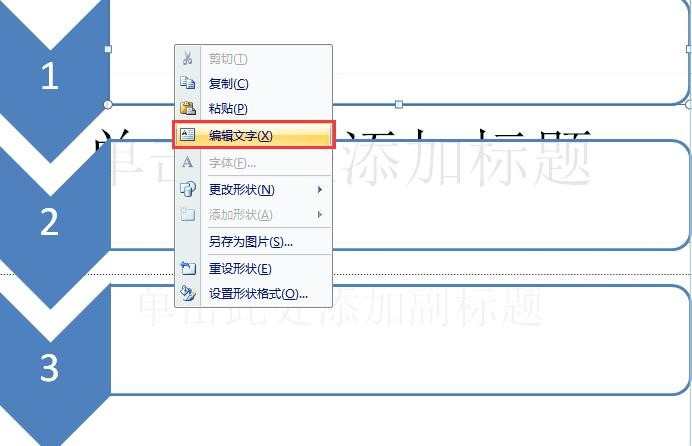
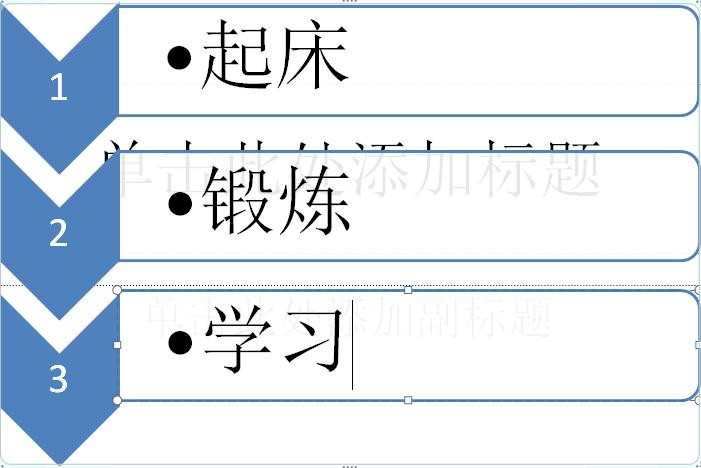

ppt怎么制作流程图_ppt自定义流程图怎么做的评论条评论